Какво да направя, ако бутонът Старт (Windows 10) не работи?
В новата операционна система Windows 10, която наскоро стана достъпна в безплатната версия за потребители на лицензирани версии 7 и 8, потребителите се сблъскват с неприятния проблем, че бутонът Старт не работи. Windows 10 предлага няколко метода за отстраняване на ситуацията. Но за тяхното приложение в някои случаи ще трябва да бъдете търпеливи и без специални познания не се препоръчва да ги използвате изобщо.
Защо стартовият бутон не работи: Windows 10 и системните актуализации
Като правило, след обновяване на съществуващата операционна система до “десет” или така наречената “чиста” инсталация, новата операционна система не предизвиква никакви оплаквания. Проблемът, че бутонът "Старт" (Windows 10) спря да работи, се появява много по-късно. По-специално, това се дължи на инсталирането на някои пакети за актуализация, които причиняват такива неизправности.
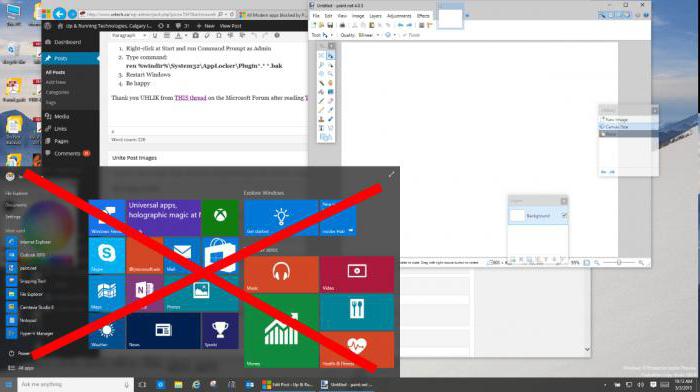
Както при всяка друга система, в десетата модификация автоматичното актуализиране по подразбиране е в активирано състояние. В зависимост от това кой пакет е инсталиран, проблемът, че бутонът на менюто "Старт" (Windows 10) не работи след инсталирането на актуализацията, може да се случи рано или късно. Следните предложени решения ще помогнат за решаването на този проблем.
Бутонът Старт не работи (Windows 10): решение за рестартиране на графичния интерфейс
Първото решение за коригиране на ситуацията е най-лесно. Проблемът е, че с изключение на това как се използва ключът Win, не е възможно да се отвори самото начално меню. Той не работи в Windows 10 (в долния панел няма икона "Старт").
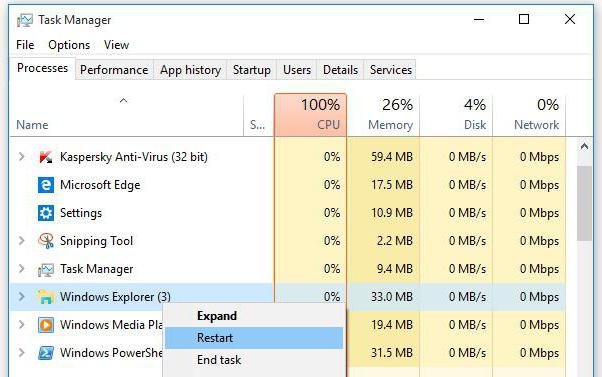
Така че трябва да се опитате да рестартирате графичен интерфейс система, за която е отговорна услугата Explorer.exe (да не се бърка със стандартния "Explorer"). За да направите това, извикайте диспечера на задачите. Можете да използвате Alt + Del + Ctrl, Shift + Esc + Ctrl или секцията "Run", която може да бъде достъпна чрез бързата комбинация Win + R, с командата taskmgr. Тук, в раздела процеси, трябва да намерите “Explorer” (известен още като Explorer) и изберете командата за рестартиране (restart) от менюто с десен бутон. След това трябва да потвърдите рестартирането. Но този метод не винаги помага.
Възстановяване на системата към предишното състояние
Да предположим, че бутонът Старт не работи отново. Windows 10 може да се върне към предишното състояние или да се предприемат подобни действия за връщане в чиста система (на някои лаптопи такава функция е достъпна в менюто, извикано от специални бутони).
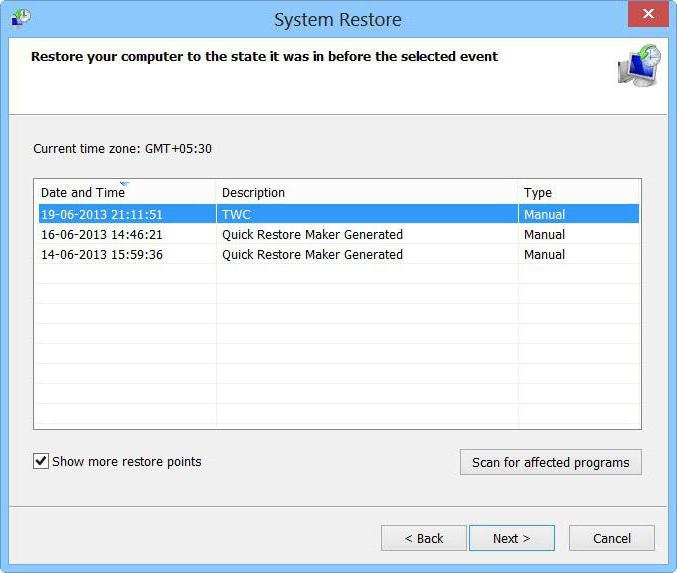
За стандартно възстановяване се използва съответният раздел на контролния панел, който в най-простия случай, без натискане на бутона на главното меню, може да бъде извикан от линията за стартиране на приложението Run с командата за управление. В този случай обаче е необходимо най-малкото приблизително да се знае точно кога е настъпила повредата и на базата на това да се избере подходящата точка на отказ.
Регистриране на нов профил
Когато бутонът "Старт" (Windows 10) не работи, можете да опитате да създадете нов акаунт и да видите дали има проблем, когато влезете под него.
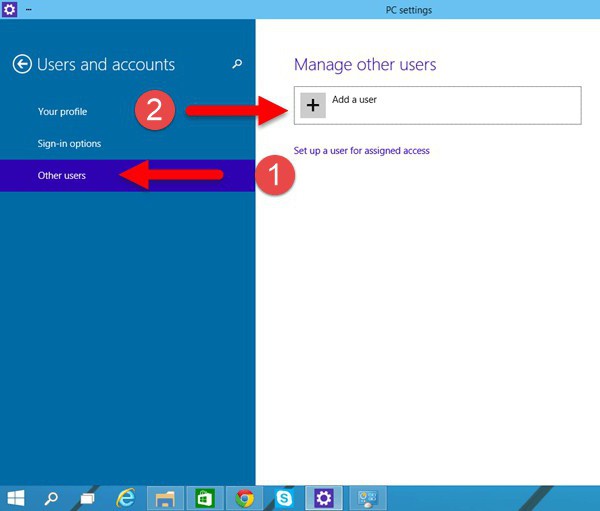
За целта използвайте раздела "Контролен панел". потребителски акаунти, в която е избрано създаването на нова регистрация.
Възстановяване чрез регистъра
Сега, за ситуация, в която бутонът Старт (Windows 10) не работи, помислете за по-сложна техника за решаване на проблеми. Първо използваме конзолата за изпълнение на програмата (Win + R) и използваме командата regedit, за да отворим редактора на системния регистър. Тя трябва да върви по клона на HKLM и чрез подпапките на Софтуера и Microsoft да се добере до директорията CurrentVersion, която има директорията на Explorer, и папката Advanced.

В дясно е параметърът EnableXAMLStartMenu, чиято стойност трябва да се промени на нула чрез извикване за редактиране с двойно кликване или с помощта на десния бутон за това меню. След това трябва да запазите промените и напълно да рестартирате системата.
Забележка: ако няма такъв ключ, първо трябва да създадете параметър DWORD с посоченото име.
Използване на PowerShell
Ако обаче след горните стъпки бутонът Старт не работи, Windows 10 ви позволява да използвате друг инструмент - конзолата PowerShell, която можете да извикате от диспечера на задачите или да зададете команда със същото име в менюто Run (стартирането трябва да се изпълни като администратор).
Следният ред е записан в прозореца на конзолата: Get-AppXPackage -AllUsers | Foreach {Add-AppxPackage -DisableDevelopmentMode -Register "$ ($ _. InstallLocation) AppXManifest.xml"}
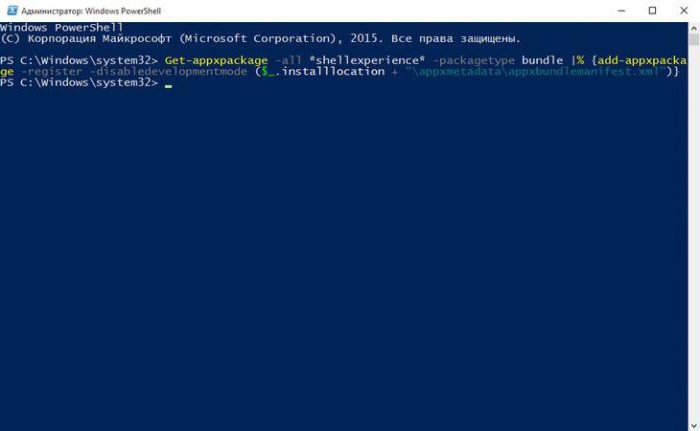
След това натиснете клавиша enter. След операцията всичко трябва да стане на място.
Ако по някаква причина е невъзможно да се стартира с администраторски права, ще трябва да отидете в директорията System32, намираща се в системната директория, да намерите папката PowerShell там и след това да отидете в подпапката v1.0, където се намира желания файл. Необходимо е да се стартира чрез десния бутон, където се избира стартирането от името на администратора (това, между другото, се отнася до стартирането на всички изпълними програми в секцията Run, когато няма възможност за използване на администраторски права).
Използване на Microsoft fix utility и други методи
По принцип можем да ви посъветваме още няколко прости решения, които обаче не помагат във всички случаи.
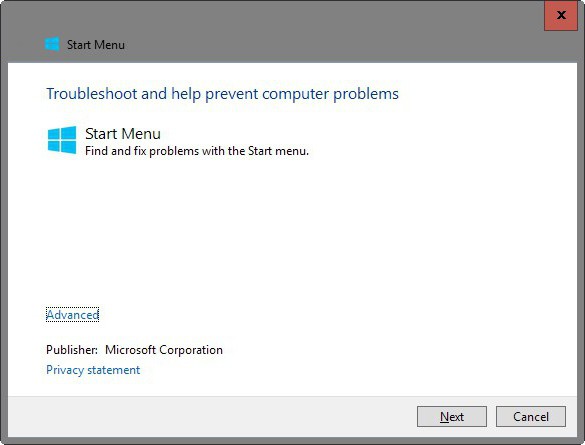
Например, можете да се обърнете към официалния ресурс на Microsoft, където в секцията за изтегляне трябва да изтеглите специална помощна програма за отстраняване на неизправности под формата на CAB файл, наречен StartMenu, след това да го стартирате и да изчакате завършването на процеса на тестване и автоматичните поправки за повреди.
Понякога проблемът може да е свързан с преименуването на потребителска папка с кирилица, въпреки че името й трябва да съдържа само латиница. Можете да промените пътеката на директорията и да я преименувате в раздела за управление на компютъра.
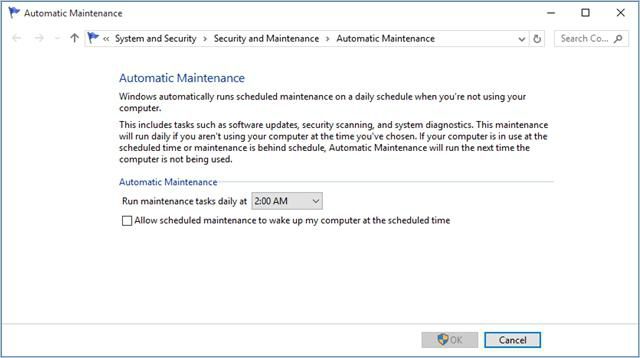
В някои ситуации активирането на автоматичната поддръжка на системата може да помогне. За да извикате този инструмент, използвайте менюто с десния бутон на мишката върху иконата на компютъра в „Explorer“, където е избрана лентата с свойства. В новия прозорец желаната секция е най-долу вляво. В него трябва да разширите сервизната точка и да натиснете бутона за стартиране. След това системата ще извърши пълно сканиране за повреди и неизправности, чието време зависи от количеството свободни системни ресурси.
резултати
Въз основа на гореизложеното, по отношение на предпочитанията на използваните методи, най-доброто може да бъде наречено редактиране на регистър и използване на PowerShell. По правило те решават проблема веднъж завинаги.
Тези, които не искат да правят такива неща или просто нямат необходимите знания или умения, е по-добре да използват официалната диагностична програма на Microsoft, да активират услугата или да използват други по-лесни методи, описани в самото начало. Този подход е приложим в случай, че дори опитен потребител не желае да редактира записите в регистъра единствено на основание, че с небрежни действия можете случайно да изтриете нещо. Но за да отмените промените или да не запишете резултатите в този редактор, уви, това е невъзможно. Ето защо, тук трябва да следвате, ако мога да го кажа, някои правила за безопасност.
Във всеки случай, поне по един начин, но той ще работи, и проблемите с главното меню и бутонът, отговарящ за обаждането, ще изчезнат. Разбира се, все още можете да се справите с деинсталирането на актуализациите, но никой не може да гарантира, че когато е активирана автоматичната актуализация, те няма да бъдат инсталирани отново или ще предизвикат нови проблеми. Да, и не се препоръчва да ги деактивирате в десетата модификация, въпреки че експертите на Microsoft вече заявяват, че няма да бъдат издавани актуализации за тази система. По-специално, те се отнасят до системата за сигурност на операционната система и други продукти на компанията, като например "Офис".